В этой статье рассказывается, как освободить место на диске с помощью Очистки диска в Windows 7 32/64 бит и дополнительная опция для восстановления свободного места на диске системы C.

Неважно, вы используете Windows 7 ноутбук или настольный компьютер, использовать твердотельный накопитель (SSD) или традиционный механический жесткий диск, вы столкнетесь с проблемой, что система C диск не хватает места, В этой ситуации, Windows 7 имеет родной Очистка диска утилита, которая поможет вам освободить место на диске.
1. Около Windows 7 утилита очистки диска
Очистка диска это встроенная утилита Microsoft, которая впервые была интегрирована с Windows 98 и включен во все последующие Windows версии. Это позволяет пользователям удалять ненужные файлы, которые больше не нужны и могут быть безопасно удалены. Существует несколько различных категорий файлов, которые программа очистки диска может анализировать и очищать. Удаление ненужных ненужных файлов может помочь ускорить и повысить производительность компьютера.
Чистим диск С. #shorts
Windows НИКОГДА Очистка диска включен по умолчанию, графический интерфейс и шаги аналогичны другим Windows версии. Очистка диска в Windows Server 2012 и Server 2008 (R2) не включены, поэтому вам нужно установить их самостоятельно.
2. Как запустить очистку диска в Windows 7
Есть 3 способа запуска Windows 7 Утилита очистки диска.
- Нажмите Windows значок в левом нижнем углу, чтобы открыть меню «Пуск».
- Нажмите на Программы > Аксессуары > Системные инструменты > Очистка диска .
- Нажмите Windows и R вместе на клавиатуре, чтобы открыть Run.
- Тип cleanmgr и нажмите Enter.
- После запуска очистки диска начальное окно спросит вас, какой диск вы хотите очистить. Выберите подходящий диск и нажмите ОК.
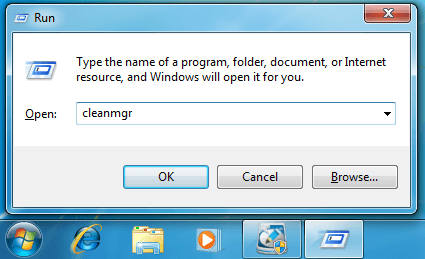
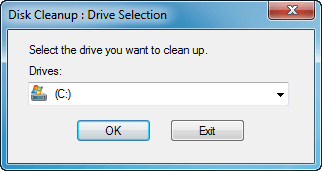
- Нажмите Windows и E на клавиатуре, чтобы открыть File Explorer, щелкните правой кнопкой мыши диск C (или другой диск) и выберите Предложения .
- Нажмите Очистка диска в Общие меню.
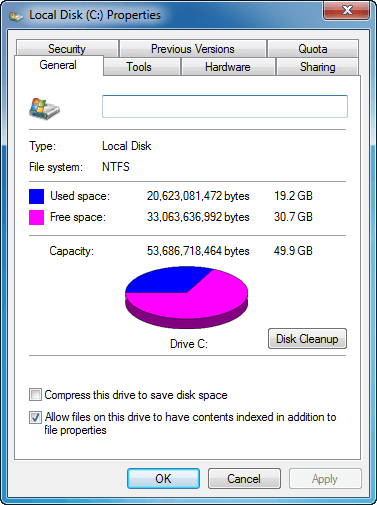
Очистка диска подсчитает, сколько места вы сможете очистить. Этот процесс может длиться от нескольких секунд до нескольких минут. В общем, чем больше загроможден ваш диск, тем больше времени займет сканирование.
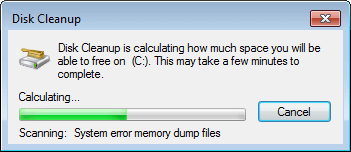
3. Как очистить дисковое пространство в Windows 7
Очень легко освободить место на диске в Windows 7 с очисткой диска выполните следующие действия:
Очистка компьютера. Как освободить место на диске C.
Шаг 1: Выберите файлы, которые вы хотите удалить, и нажмите OK продолжать.
Выделите каждую опцию, которую вы можете увидеть, какие файлы этой категории, и что именно вы будете удалять. (Убедитесь, что вы установили флажки для каждого файла, который хотите очистить.)
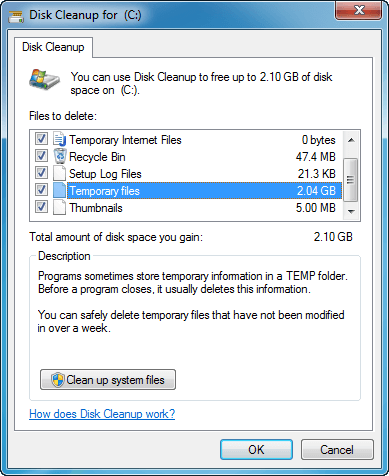
Шаг 2: Нажмите Удалить файлы подтвердить и начать удаление.
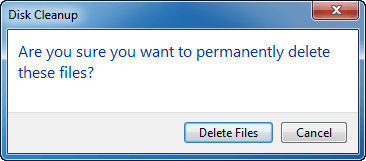
Время зависит от того, сколько файлов вы выбрали. Это окно очистки диска исчезнет после его завершения.
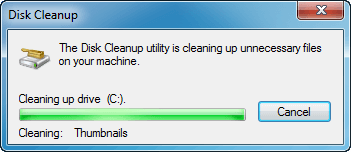
Шаг 3: Перезапустите Очистку диска, нажмите Очистить системные файлы повторить.
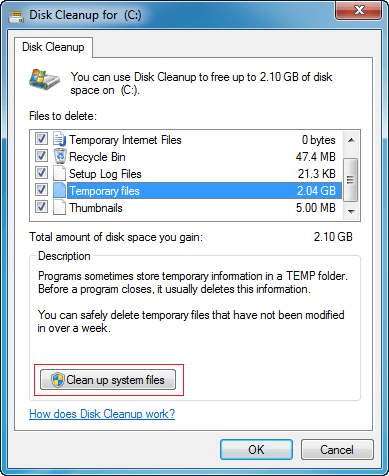
Шаг 4: Выберите файлы и нажмите ОК. Можно выбрать несколько разных типов файлов.
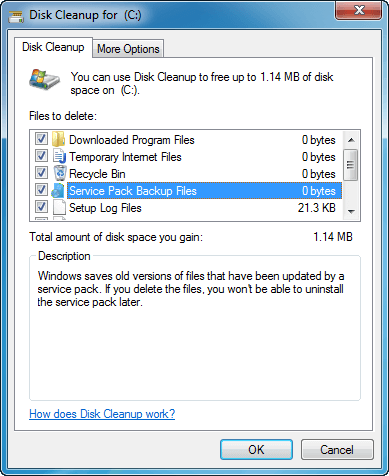
4. Дополнительная возможность очистки диска C
Если ваш системный раздел C почти заполнен, вам лучше вернуть больше свободного места как можно быстрее. Если вам не хватило свободного места с помощью утилиты очистки диска, продолжайте работу с параметрами ниже.
① Удалить неиспользуемые программы
Рассмотрите возможность удаления программ, которые вы больше не используете или используете редко, чем больше программ удалено, тем больше места на диске будет освобождено.
② Уменьшите использование дискового пространства для восстановления системы
Windows 7 хранит резервные копии большого количества системных файлов каждый раз, когда происходит что-то важное, например, установка драйверов и установка программного обеспечения, и через некоторое время это может занять много места. Вы можете полностью отключить его, чтобы освободить все дисковое пространство или уменьшить использование пространства для восстановления системы.
Открыть Windows 7 Восстановление системы:
Нажмите Windows > Панель управления > Система > Система защиты
Чтобы отключить или уменьшить использование дискового пространства:
Нажмите Настроить на вкладке Защита системы есть 3 варианта и выберите один, вы можете настроить максимальное использование дискового пространства или защиту системы, перетащив Максимальное использование .
Отключение защиты системы не приведет к автоматическому удалению всех точек восстановления, для этого необходимо нажать кнопку Удалить кнопка внизу.
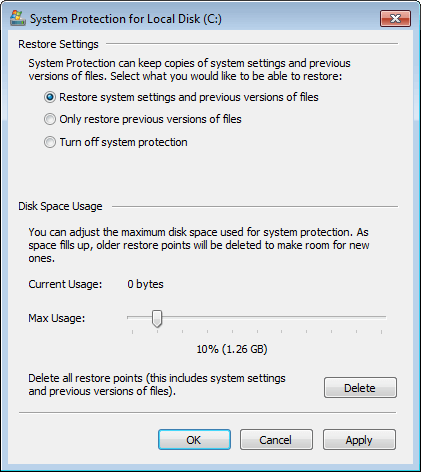
③ Переместить файл подкачки
Файл страницы используется Windows как ОЗУ, и по умолчанию он расположен на диске C, вы можете уменьшить его или установить для него другой объем.
- Нажмите Windows и R вместе на клавиатуре, чтобы запустить Run.
- Тип sysdm.cpl, 3 и нажмите Enter.
- Нажмите Настройки под выступлением в Расширенный поиск меню.
- Нажмите Изменить под виртуальной памятью.
- Снимите флажок Автоматически управлять размером файла подкачки для всех дисков в верхней части.
- Выберите D: или другой диск, введите количество начального размера и максимального размера в Размер клиента переключатель, а затем нажмите Поставьте .
- Выберите C: диск и выберите Нет файла подкачки переключатель, затем нажмите Set.
- Нажмите OK , (Может потребоваться перезагрузка, чтобы повлиять)

④ Добавить больше свободного места от другого раздела
С программным обеспечением дискового раздела вы можете сжать другие тома и перенести свободное неиспользуемое пространство на диск C без переустановки операционной системы или программ. Все остается прежним до перераспределение жесткого диска.
Скачать NIUBI Partition Editor и следуйте инструкциям в видео:

Как самый безопасный Windows менеджер разделов, NIUBI Partition Editor имеет уникальные технологии 1-секундного отката, отмены скважины и виртуального режима для защиты системы и данных. Там в бесплатная версия для Windows 10/8/7/Vista/XP пользователи домашних компьютеров.
Тебе лучше бежать Windows Утилита очистки диска 7 раз в месяц для удаления новых сгенерированных ненужных файлов.
Источник: www.hdd-tool.com
Системная программа для очистки диска в Windows 10
При работе на ПК остаются ненужные файлы, которые периодически необходимо удалять – помимо того, что занимания лишнего места на диске, они еще и замедляют работу системы. Для освобождения места на винчестере в Windows 10 существует системная утилита «очистка диска» о которой пойдет речь ниже.
Назначение программы
В отличие от аналогичных сторонних программ штатное приложение «Очистка диска», позволяет проанализировать системный раздел и абсолютно безопасно удалить «мусор» на жестком диске, не навредив при этом операционной системе.
Как запустить утилиту «Очистка диска» в Windows 10
В «десятке» запустить приложение можно разными способами:
- Кликаем иконку поиска на панели задач, вводим в строке «Очистка диска».
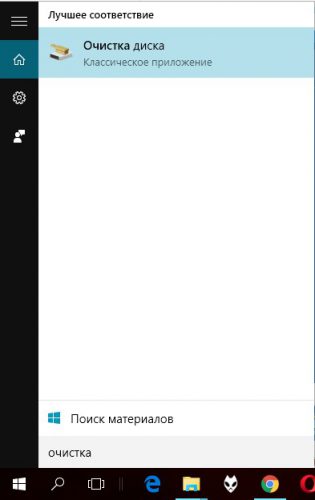
- В диалоговом окне «Выполнить» (Win+R) вводим команду cleanmngr.
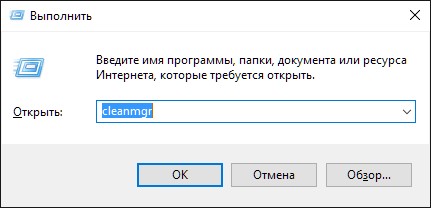
- В командной строке набираем cleanmgr и нажимаем «Enter».
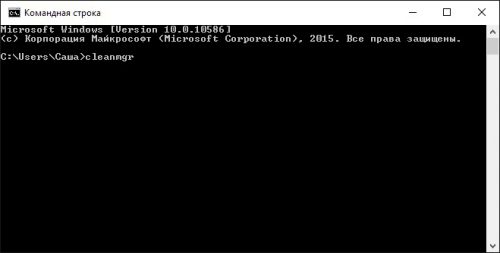
- В оболочке Power Shell вводим cleanmgr и нажимаем «Enter».
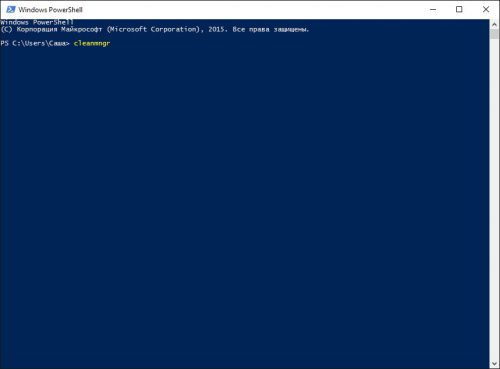
- Открываем панель управления, в строке поиска пишем «очистка диска» и находим наше приложение.
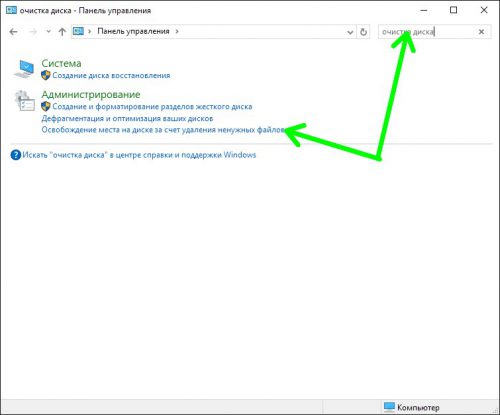
- В панели управления переходим на «Администрирование», и далее на «Очистку диска».
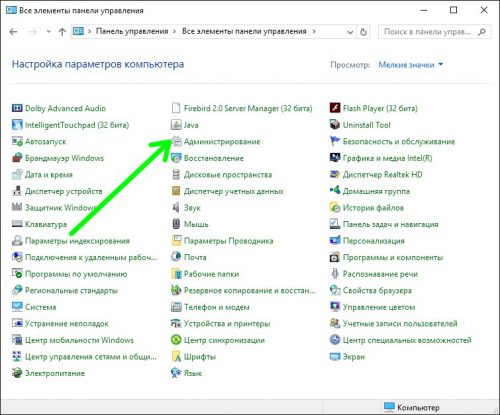
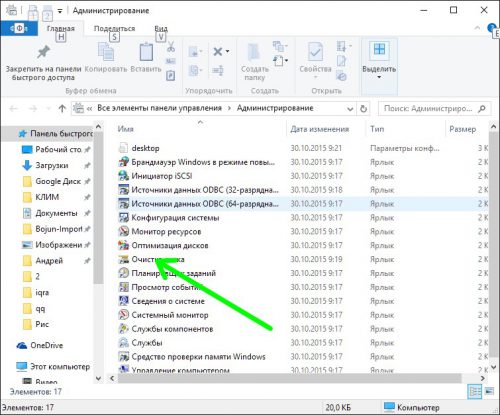
Работа с программой
После запуска утилита сначала проанализирует систему, определяя, какие файлы можно удалить.
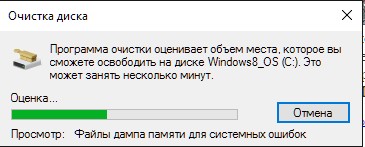
Далее просто отмечаем удаляемые элементы и кликаем «ОК».
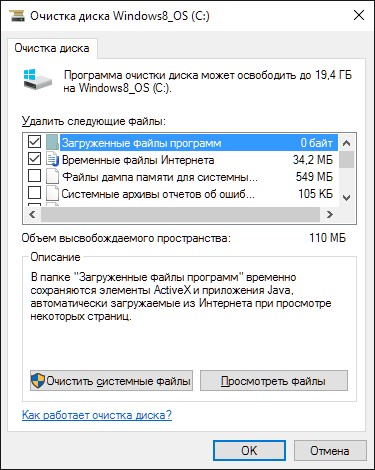
Вместо послесловия
С помощью вышеописанной системной утилиты Windows 10 можно легко и быстро, а самое главное – безопасно очистить системный диск от «цифрового мусора».
Источник: wd-x.ru